一、图片转换为PDF文件的必要性
图片转换为PDF文件格式的必要性主要体现在以下几个方面:
1. 跨平台兼容性:PDF文件具有高度的跨平台兼容性,无论是在Windows、Mac还是Linux等操作系统上,都可以保持一致的显示效果。将图片转换为PDF文件格式,可以确保图片在不同设备上的显示效果一致。
2. 格式固定性:PDF文件具有格式固定的特性,一旦生成,其内容和排版将不会因为操作系统、字体或打印设备的不同而发生变化。这对于需要保持原始图片质量和排版要求的场景来说至关重要。
3. 易于分享和打印:PDF文件可以方便地通过电子邮件、云存储等方式进行分享,同时也可以直接进行打印输出。将图片转换为PDF文件格式,可以方便地将图片分享给他人或进行打印输出。
二、图片转换为PDF文件的方法
方法一:使用【汇帮图片处理器】里的格式转换
具体操作步骤如下:
1,先把汇帮图片处理器下载安装到自己的电脑中
https://www.huibang168.com/download/XwByxR1noPx3
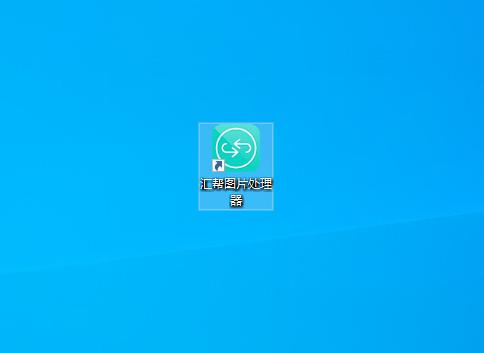
2,打开软件运行,在运行界面的左侧找到格式转换并选择,在通过左上角的添加文件按钮或者拖拽的方式,把需要转换成PDF的图片全部添加进来,支持批量添加转换

3,图片添加完成后,在下方的导出格式栏里找到PDF并选择
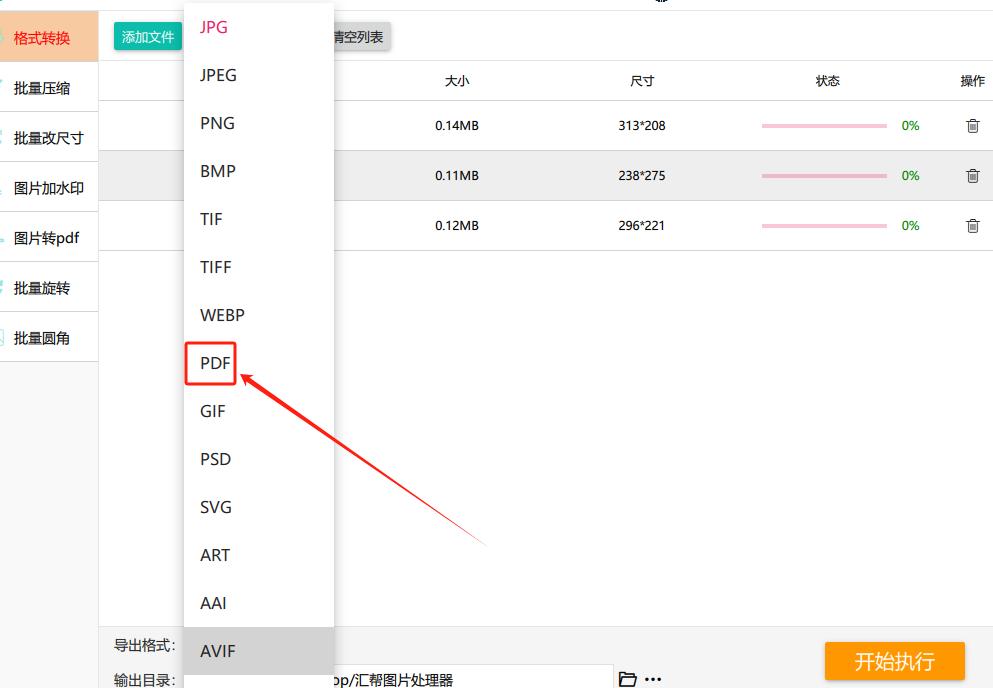
4,最后点击右下角的开始执行按钮即可
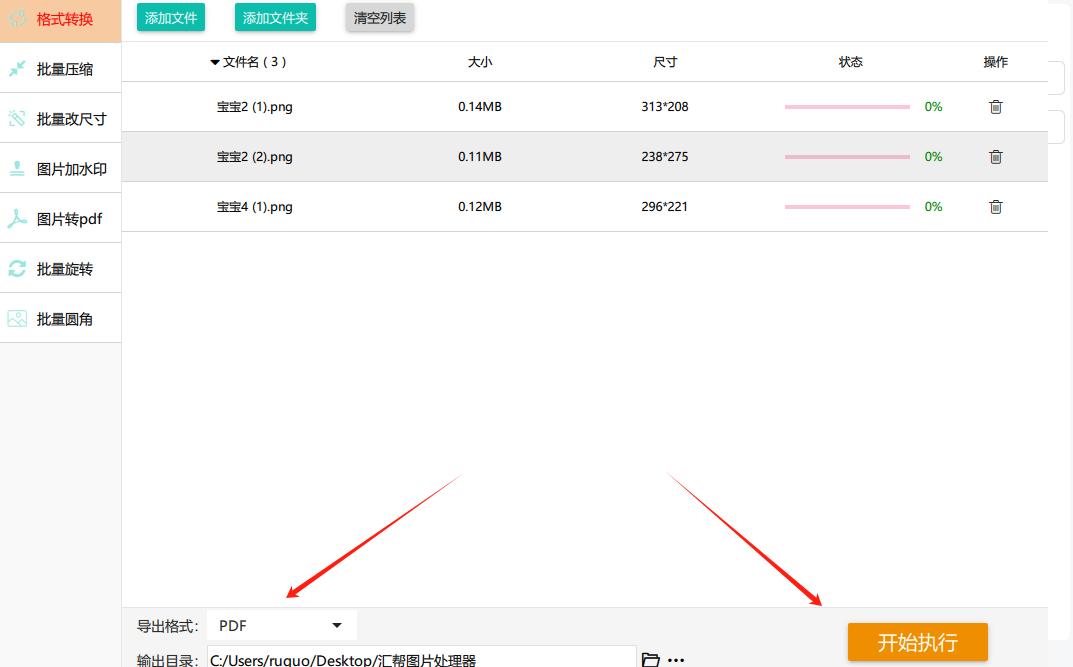
稍等片刻,操作成功后,界面就会自动弹出转换成功的文件夹
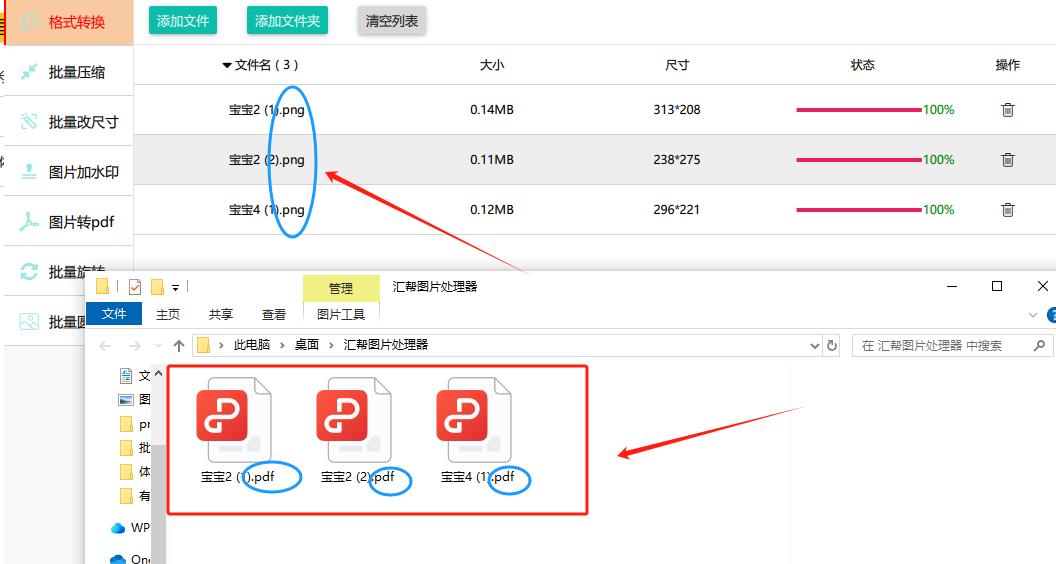
方法二: 使用办公软件自带的转换功能
许多办公软件如Microsoft Office、WPS Office等都内置了图片转PDF的功能。用户只需在办公软件中打开图片,选择“另存为”或“导出”功能,选择PDF格式进行保存即可。这种方法简单易行,无需额外安装软件,但转换质量和功能可能相对有限。
方法三: 使用虚拟打印机
虚拟打印机是一种可以将文档打印为PDF文件的软件。用户只需在系统中安装虚拟打印机,然后在需要转换的图片上选择“打印”功能,选择虚拟打印机进行打印输出,即可将图片保存为PDF文件。这种方法具有较高的灵活性和可扩展性,但可能需要用户进行一定的设置和调试。
方法四:借用“Snailpdf”在线工具
第1步,首先,打开你的浏览器,并访问Snailpdf的网站。
第2步,在Snailpdf的主页上,你会看到一个大的“开始”按钮,点击它以进入主界面。
第3步,在主界面上,你会看到各种转换选项。找到并点击“图片转PDF”选项。
第4步,接下来,你可以选择上传你想要转换的图片文件。你可以直接拖放图片文件到指定区域,或者点击“选择文件”按钮来浏览你的计算机并选择图片文件。
第5步,上传完成后,Snailpdf将自动开始转换图片,并在几秒钟内生成PDF文件。稍等片刻,转换完成后,你将看到一个“下载”按钮。
第6步,点击“下载”按钮即可下载生成的PDF文件到你的计算机上。
方法五:迅捷PDF转换器
它就是一款可以进行多种PDF转换的软件,使用它将图片转换成PDF格式也是比较的简单:点击软件上方“PDF转换”中的“图片转PDF”的这个功能选项,之后点击界面中的“添加文件”将需要进行转换的图片上传到软件中,最后在跳转的界面中可以直接点击“开始转换”软件就会自动进行转换;

方法六:Adobe Acrobat
1、打开Adobe Acrobat软件,点击左上角的“文件”菜单,选择“创建” > “PDF从文件”。选择需要转换的图片文件,点击“打开”。
2、调整图片的顺序和布局。点击“文件” > “保存”保存生成的PDF文件

方法七:macOS系统
1、打开图片所在的文件夹,选中需要转换的图片。右键单击选中的图片,选择“打开方式” > “预览”。
2、在预览中,点击“文件” > “导出为PDF”。设置保存位置并点击“保存”完成转换。
方法八:使用Microsoft Word进行转换
① 打开 Microsoft Word 软件,在 Word 文档中,点击顶部菜单栏的“插入”选项卡。
② 在“插入”选项卡中,找到并点击“图片”按钮,选择要转换为 PDF 的图片文件,并点击“插入”。
③ 在 Word 文档中将图片调整至适合的大小和位置。
④ 确保图片已经被正确插入后,点击顶部菜单栏的“文件”选项卡。
⑤ 在“文件”选项卡中,选择“另存为”选项。
⑥ 在弹出的保存对话框中,选择保存位置并指定文件名。
⑦ 在保存类型下拉菜单中,选择“PDF (*.pdf)”作为保存格式。
⑧ 点击“保存”按钮,即可将图片保存为 PDF 文件
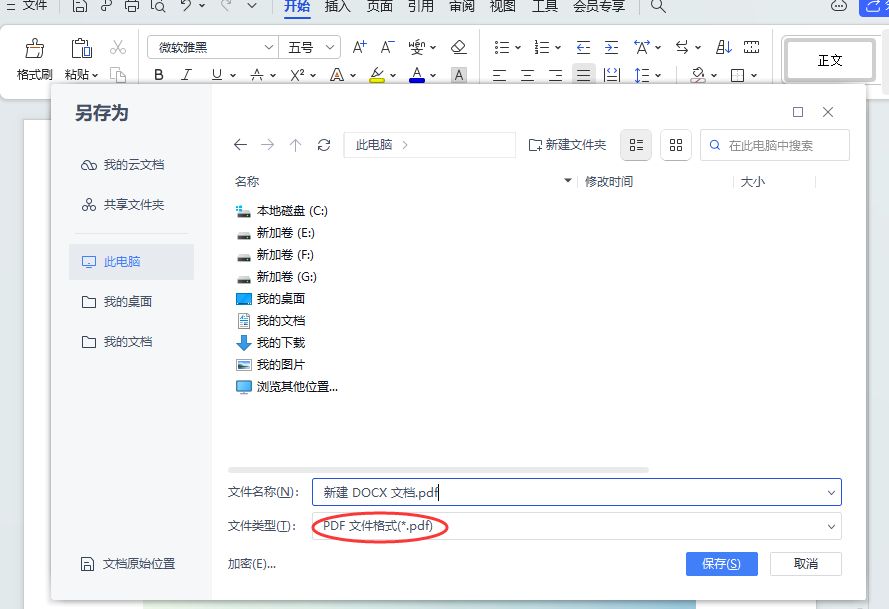
三、图片转换为PDF文件的注意事项
1. 图片质量:在将图片转换为PDF文件时,应确保图片质量良好,避免出现模糊、失真等问题。可以通过调整图片分辨率、色彩模式等参数来提高图片质量。
2. 排版布局:在将多张图片转换为PDF文件时,应注意排版布局的美观性和可读性。可以通过调整图片大小、位置、间距等参数来优化排版布局。
3. 文件安全:在使用在线转换工具或专业转换软件时,应注意保护个人隐私和数据安全。避免上传敏感图片或文件到不可信的网站或软件。
4. 兼容性测试:在将图片转换为PDF文件后,应进行兼容性测试,确保PDF文件在不同操作系统和设备上都能正常打开和显示。
关于图片转PDF的方法,小编就为大家分享到这里了,希望可以帮助到大家。此外,如果您对PDF文件格式转换、PDF合并、PDF压缩等还有其他疑问,可以使用文档中提到的PDF转换器和在线工具来完成~





















 735
735











 被折叠的 条评论
为什么被折叠?
被折叠的 条评论
为什么被折叠?








